Sebagai administrator sistem atau pengguna daya Linux, Anda mungkin pernah menemukan atau bahkan pada beberapa kesempatan, menggunakan alat Rsync Linux yang serbaguna, yang memungkinkan pengguna untuk menyalin atau menyinkronkan file dengan cepat secara lokal dan jarak jauh. Ini juga merupakan alat hebat yang populer digunakan untuk operasi pencadangan dan pencerminan.
Beberapa fitur dan keunggulan unggulannya meliputi; itu sangat serbaguna dalam hal itu, dapat menyalin secara lokal, ke/dari shell jarak jauh atau rsync jarak jauh, juga sangat fleksibel, memungkinkan pengguna untuk menentukan sejumlah file untuk disalin.
Disarankan Baca: 10 Contoh Praktis Perintah Rsync di Linux
Selain itu, ini memungkinkan penyalinan tautan, perangkat, pemilik file atau direktori, grup, dan izin. Ini juga mendukung penggunaan tanpa hak akses root ditambah dengan lebih banyak lagi.
Satu perbedaan penting dari rsync dibandingkan dengan perintah penyalinan file lainnya di Linux adalah penggunaan protokol pembaruan jarak jauh, untuk mentransfer hanya perbedaan antara file atau konten direktori.
Oleh karena itu, dalam artikel ini, kita akan membahas bagaimana rsync dapat membantu kita hanya menyinkronkan file atau konten direktori baru atau yang diubah sambil membuat cadangan dan seterusnya di Linux.
Untuk memulainya, Anda perlu mengingat bahwa bentuk konvensional dan paling sederhana dari penggunaan rsync adalah sebagai berikut:
# rsync options source destination
Karena itu, mari kita selami beberapa contoh untuk mengungkap cara kerja konsep di atas.
Menyinkronkan File Secara Lokal Menggunakan Rsync
Menggunakan perintah di bawah ini, dapat menyalin file dari Dokumen saya direktori ke /tmp/documents direktori secara lokal:
$ rsync -av Documents/* /tmp/documents
Pada perintah di atas, opsinya:
-a– berarti mode arsip-v– berarti verbose, menunjukkan detail operasi yang sedang berlangsung

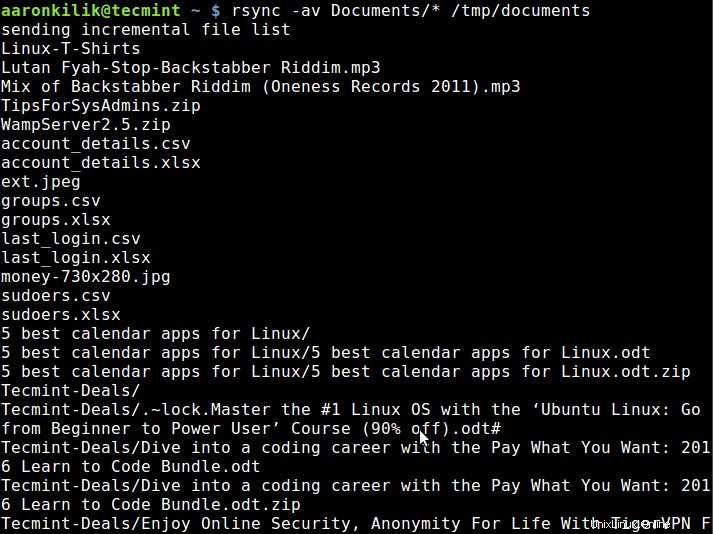
Secara default, rsync hanya menyalin file baru atau yang diubah dari sumber ke tujuan, saat saya menambahkan file baru ke Dokumen saya direktori, inilah yang terjadi setelah menjalankan perintah yang sama untuk kedua kalinya:
$ rsync -av Documents/* /tmp/documents


Seperti yang dapat Anda amati dan perhatikan dari output perintah, hanya file baru yang disalin ke direktori tujuan.
Disarankan Baca: Cara Menyinkronkan Dua Server Web/Situs Web Apache Menggunakan Rsync
--update atau -u opsi memungkinkan rsync untuk melewati file yang masih baru di direktori tujuan, dan satu opsi penting, --dry-run atau -n memungkinkan kami untuk menjalankan operasi pengujian tanpa membuat perubahan apa pun. Ini menunjukkan kepada kita file apa yang akan disalin.
$ rsync -aunv Documents/* /tmp/documents

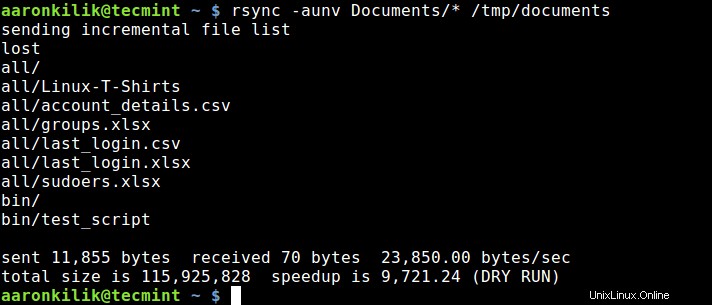
Setelah menjalankan uji coba, kita dapat menghapus -n dan melakukan operasi nyata:
$ rsync -auv Documents/* /tmp/documents

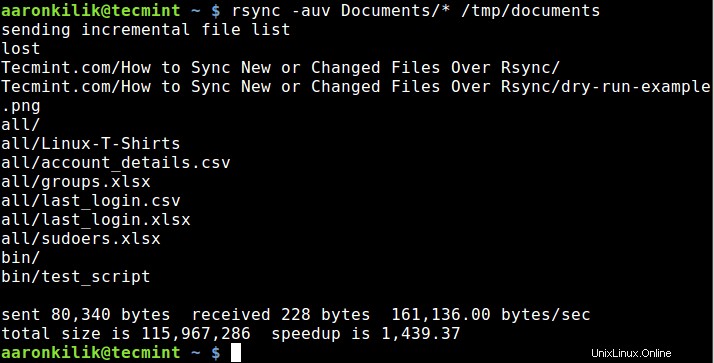
Menyinkronkan File Dari Linux Lokal ke Linux Jarak Jauh
Pada contoh di bawah ini, saya menyalin file dari mesin lokal saya ke server jauh dengan alamat IP – 10.42.1.5 . Agar hanya menyinkronkan file baru di mesin lokal, yang tidak ada di mesin jarak jauh, kita dapat menyertakan --ignore-existing pilihan:
$ rsync -av --ignore-existing Documents/* [email protected]:~/all/
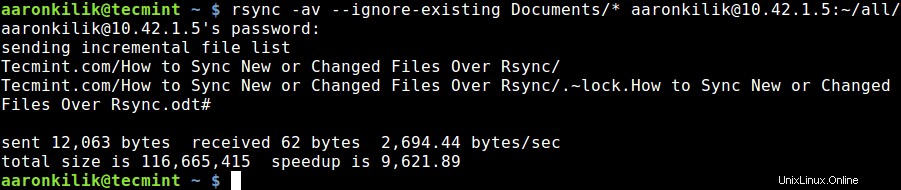
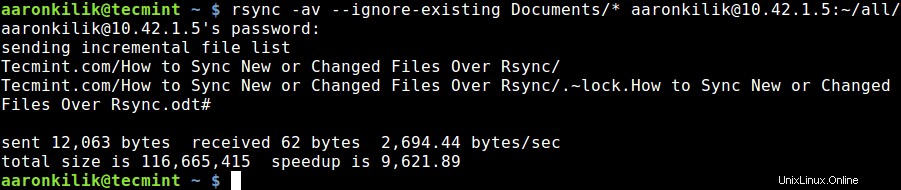
Selanjutnya, untuk menyinkronkan hanya file yang diperbarui atau dimodifikasi pada mesin jarak jauh yang telah diubah pada mesin lokal, kita dapat melakukan dry run sebelum menyalin file seperti di bawah ini:
$ rsync -av --dry-run --update Documents/* [email protected]:~/all/ $ rsync -av --update Documents/* [email protected]:~/all/
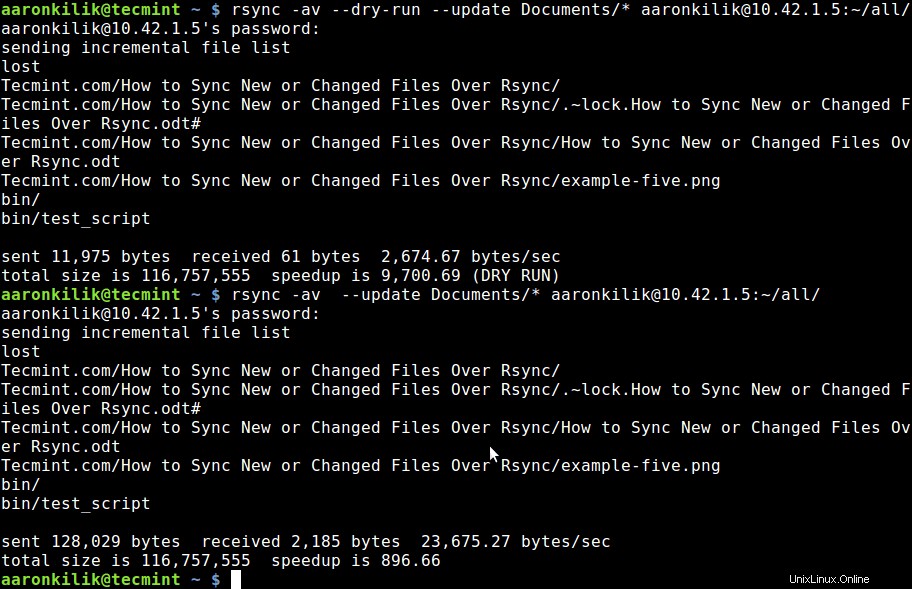
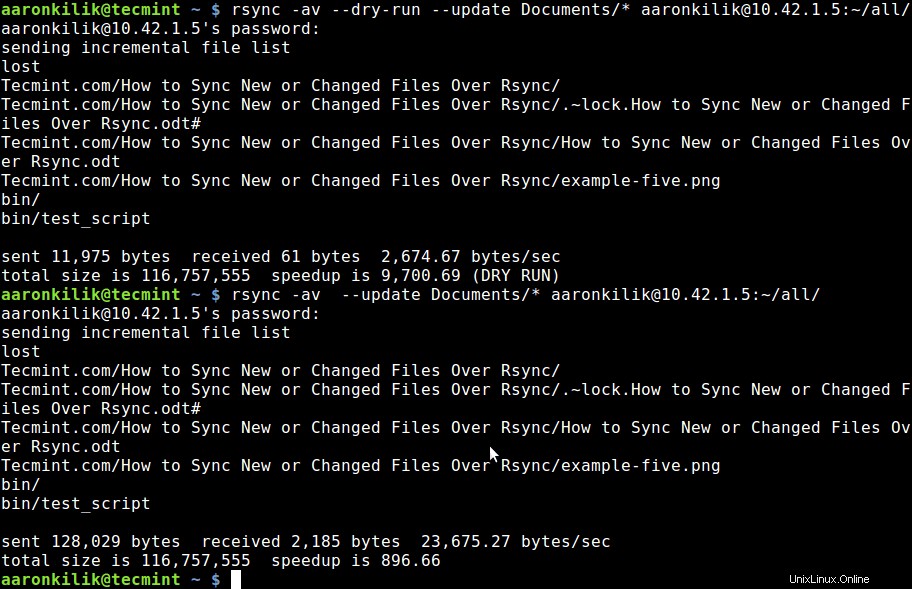
Untuk memperbarui file yang ada dan mencegah pembuatan file baru di tujuan, kami menggunakan --existing pilihan.
Anda dapat menjalankan melalui man rsync halaman untuk menemukan opsi tambahan yang berguna untuk penggunaan lanjutan, seperti yang telah saya sebutkan sebelumnya, rsync adalah alat Linux yang sangat kuat dan serbaguna, dan banyak Administrator Sistem dan pengguna ahli Linux tahu betapa menguntungkannya itu.
Yang terpenting, Anda juga dapat membagikan pandangan Anda tentang contoh yang telah kami bahas di sini atau bahkan lebih baik lagi, menawarkan kami kiat berharga tentang menggunakan alat baris perintah penting ini melalui bagian komentar di bawah.